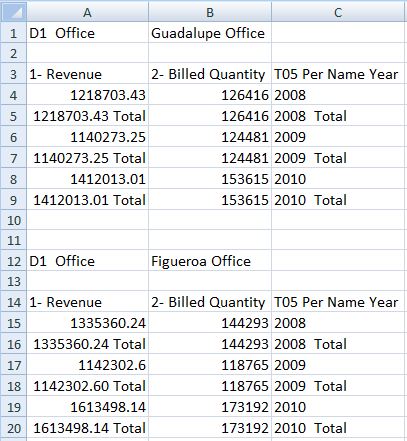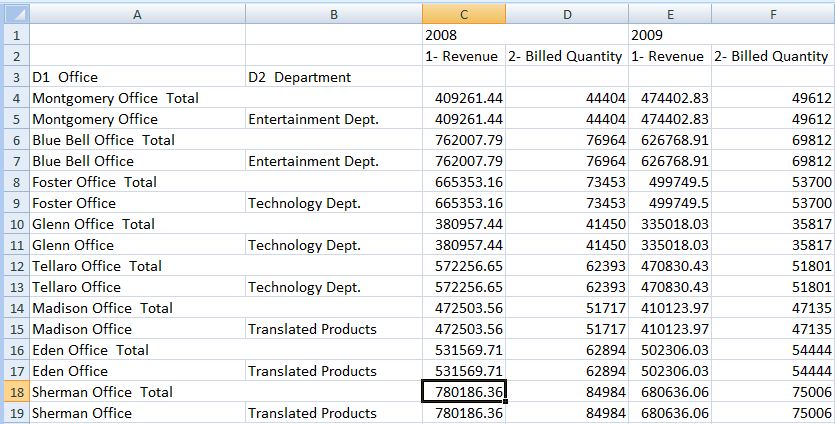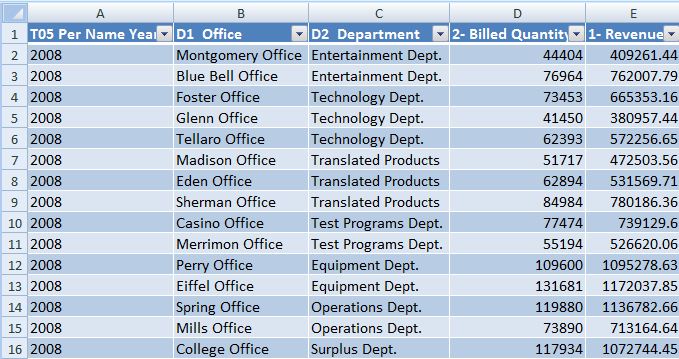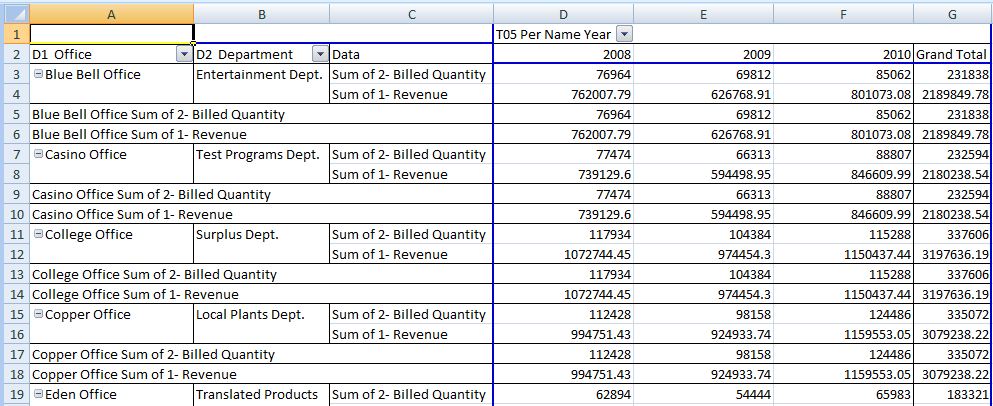-
Inserisci: la vista tabella o la vista tabella pivot selezionata viene inserita nel formato definito in Oracle Business Intelligence Enterprise Edition. Vedere Figura 30-3 e Figura 30-4,
Se sono definiti prompt per la tabella o la tabella pivot in Oracle BI EE, viene visualizzata la finestra di dialogo Selettore prompt nella posizione in cui si effettuano le selezioni nei dati da visualizzare, altrimenti la tabella o la tabella pivot viene inserita direttamente. Dopo l'inserimento iniziale, è possibile modificare i prompt facendo clic sull'icona Modifica prompt sulla barra multifunzione di Oracle BI EE. Per ulteriori informazioni, vedere Utilizzo dei prompt.
Se sono definiti prompt pagina per la tabella o la tabella pivot (prompt vista in Oracle BI EE), è possibile modificarli facendo clic sull'icona Modifica prompt pagina sulla barra multifunzione di Oracle BI EE. Vedere Utilizzo dei prompt pagina.
Note:
Nei client Oracle Smart View for Office la tabella viene visualizzata sotto forma di griglia.
-
Inserisci come tabella di Excel (solo viste tabella)—La vista tabella selezionata viene inserita come una tabella di Excel. Le colonne nell'asse prompt pagina e nell'asse sezione, se presenti, vengono spostate all'inizio della tabella come intestazioni a discesa. Selezionare questa opzione quando si desidera utilizzare le operazioni di Excel per filtrare, definire le formule, ordinare e eseguire altre attività di Excel.
Quando una vista tabella viene inserita come tabella di Excel, i prompt definiti in Oracle BI EE non sono disponibili.
La tabella selezionata viene inserita nel foglio di lavoro. Vedere Figura 30-5.
-
Inserisci come pivot di Excel (solo viste tabella pivot)—La vista tabella pivot selezionata viene inserita come una tabella pivot di Excel. Le colonne nell'asse sezione e nell'asse pagina, se presenti, vengono mappate nell'area dei filtri del report, mentre le colonne nell'asse misure vengono spostate nell'area dei valori. Selezionare questa opzione quando si desidera eseguire un'ulteriore analisi, ad esempio aggregazione, pivot, drilling, ordinamento e filtro.
La tabella o tabella pivot selezionata viene inserita nel foglio di lavoro. Vedere Figura 30-6.
Note:
-
Quando una vista tabella pivot viene inserita come tabella pivot di Excel, i prompt definiti in Oracle BI EE non sono disponibili.
-
In caso di utilizzo di viste tabella pivot di Excel, sono supportate solo le viste con colonne misura con tipo di dati numerico.
-
Può essere presente solo una vista tabella pivot di Excel in ogni foglio di lavoro di Excel. Inoltre, le viste tabella pivot di Excel vengono sempre inserite in un nuovo foglio di lavoro. Si tratta del funzionamento previsto, indipendentemente dal fatto che si utilizzi un'unica connessione all'origine dati o più connessioni.